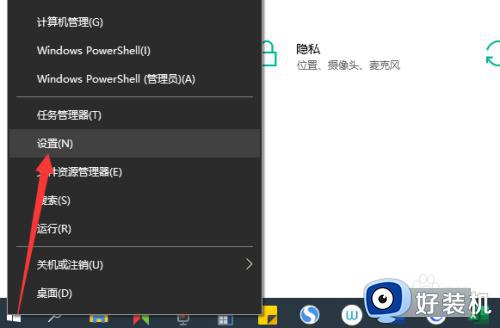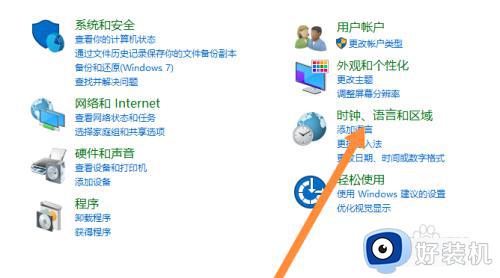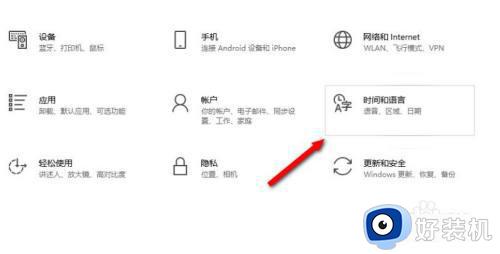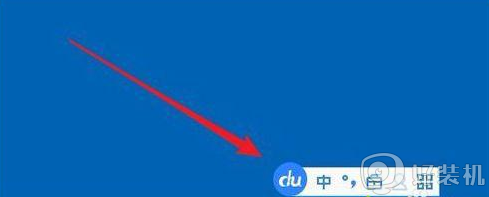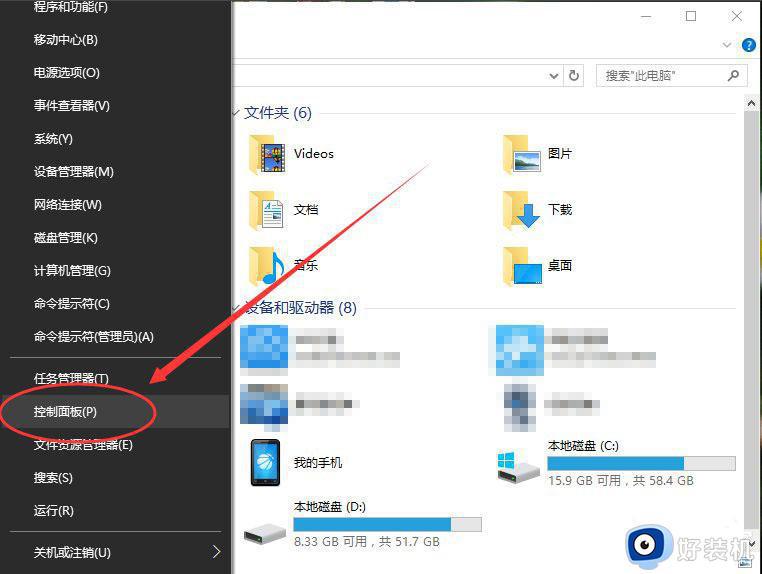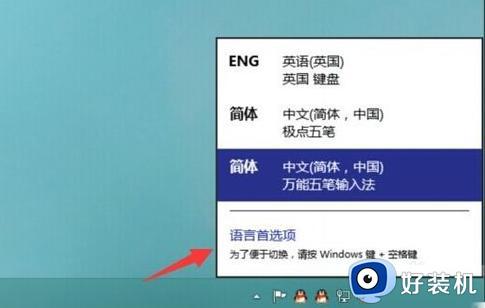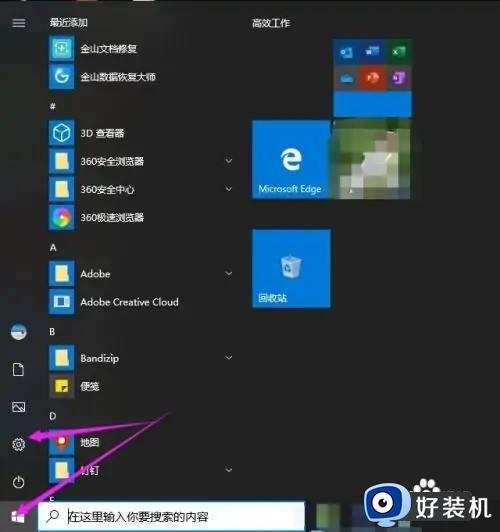win10系统怎么更改默认输入法 win10系统如何修改默认输入法
时间:2023-05-10 14:48:56作者:huige
在win10系统中,电脑的默认输入法是微软输入法,可是很多人并不喜欢,就想要安装第三方输入法来使用,但是经常切换也很麻烦,其实可以更改默认输入法为自己喜欢的输入法,那么win10系统怎么更改默认输入法呢?针对这个问题,现在就给大家讲解一下win10系统修改默认输入法的详细方法吧。
方法如下:
1、点击桌面左下角win按钮。
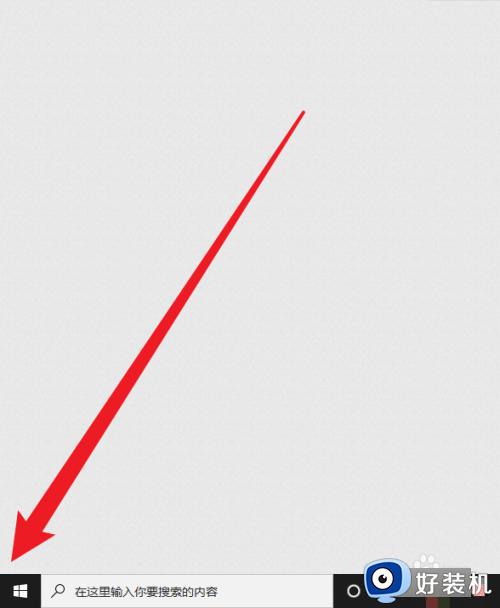
2、再点击开始菜单里的设置按钮。
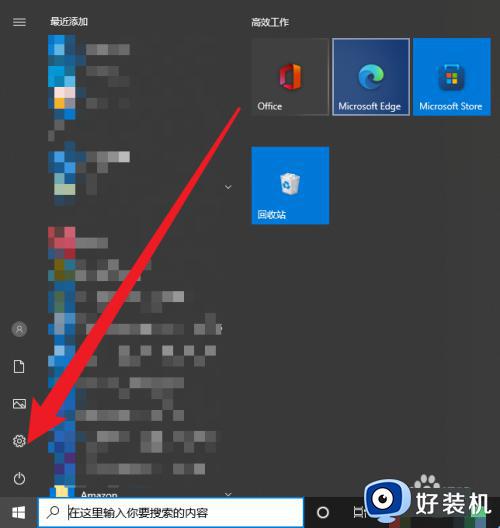
3、接着在windows设置面板中点击时间和语言。
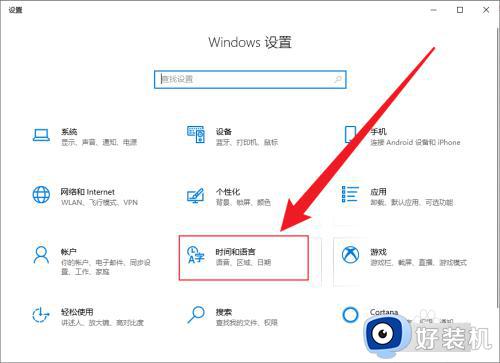
4、在时间和语言面板点击语言。
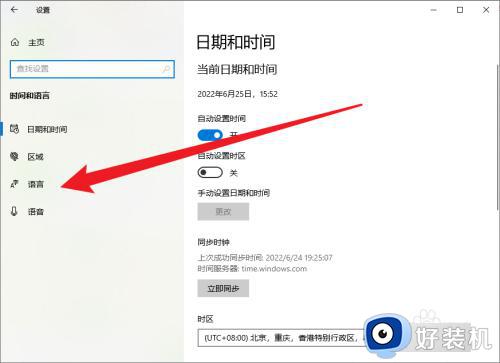
5、点击右侧的选择始终使用的默认输入法。
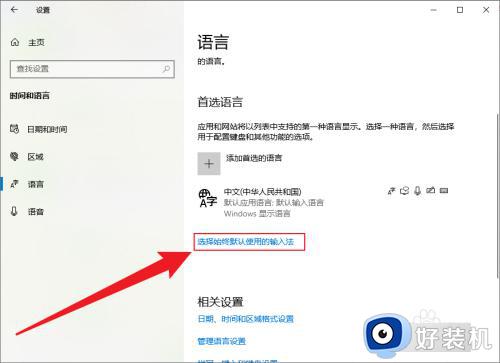
6、选择默认输入法这样就可以了。
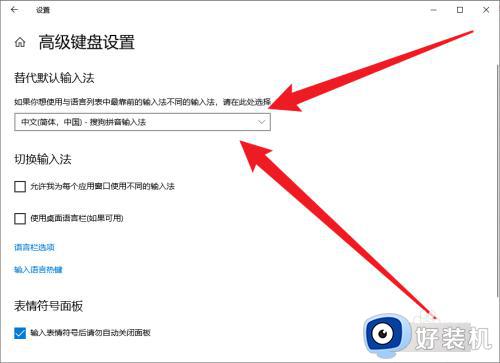
上述给大家介绍的就是win10系统如何修改默认输入法的详细内容,这样大家就可以将自己喜欢的输入法设置为默认输入法了,赶紧动手设置起来吧。